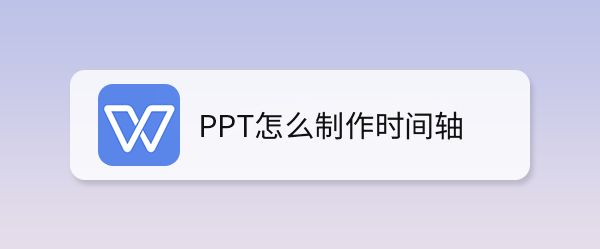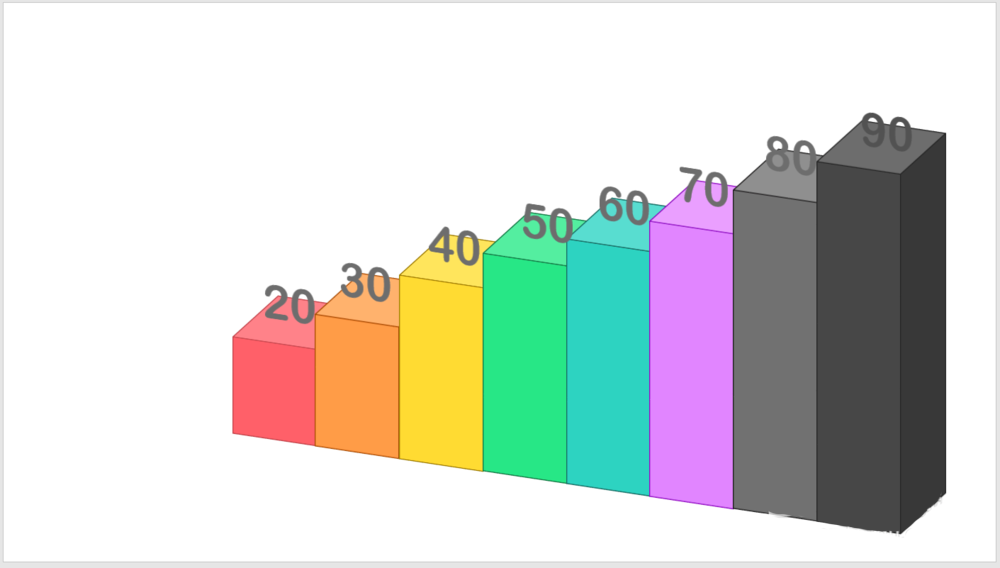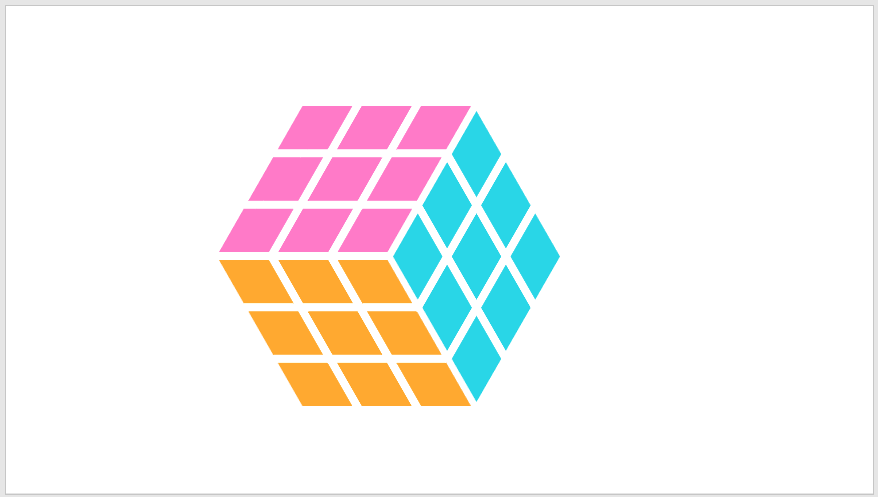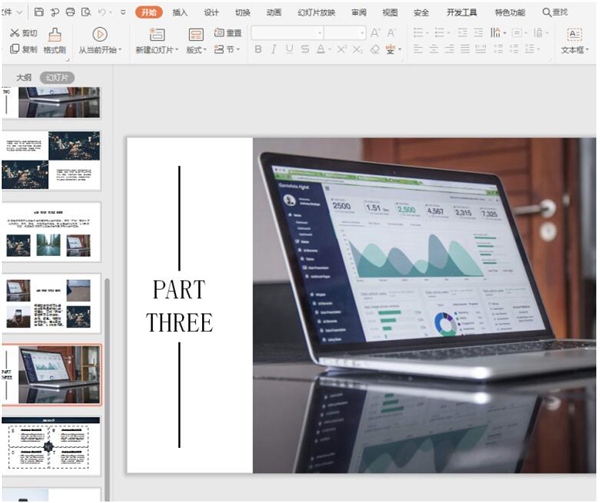PPT怎么制作漂亮的时间轴? ppt时间轴的画法
发布时间:2021-09-14 19:14:02 作者:手工客
PPT怎么制作漂亮的时间轴?ppt中想要制作一个漂亮的时间轴,该怎么制作时间轴呢?下面我们就来看看ppt时间轴的画法,需要的朋友可以参考下
有时候需要在PPT上展示时间历程,这时就需要绘制时间线,如何才能绘制漂亮的时间线呢?下面我们就来看看使用ppt制作漂亮时间轴的教程。
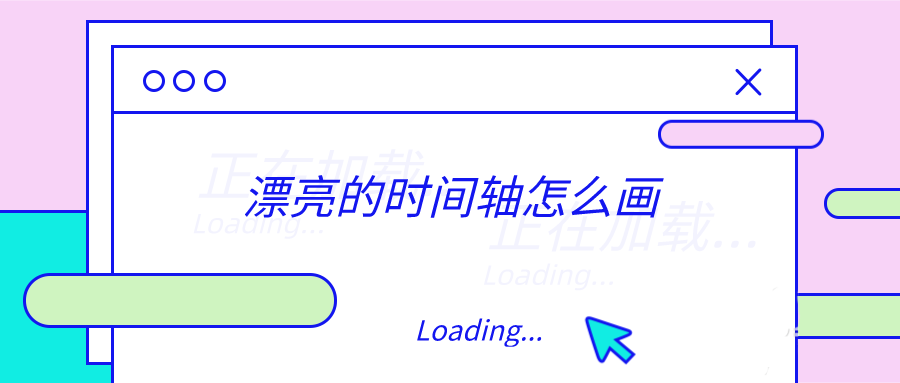
1、首先新建一页PPT,然后设置背景为渐变色。
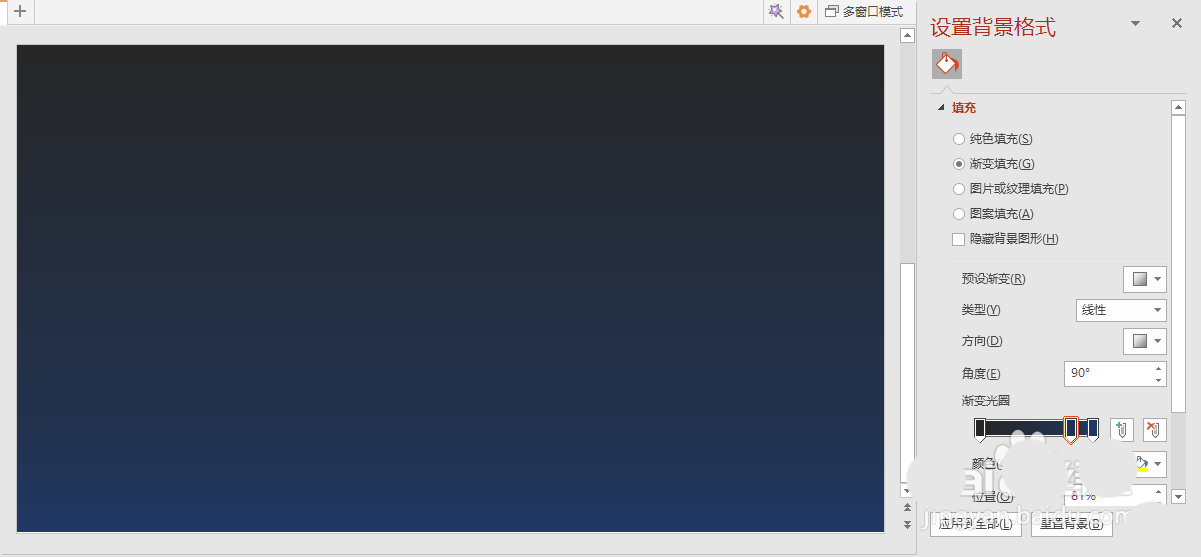
2、在上方栏找到【插入】-【smartArt】,并点击。
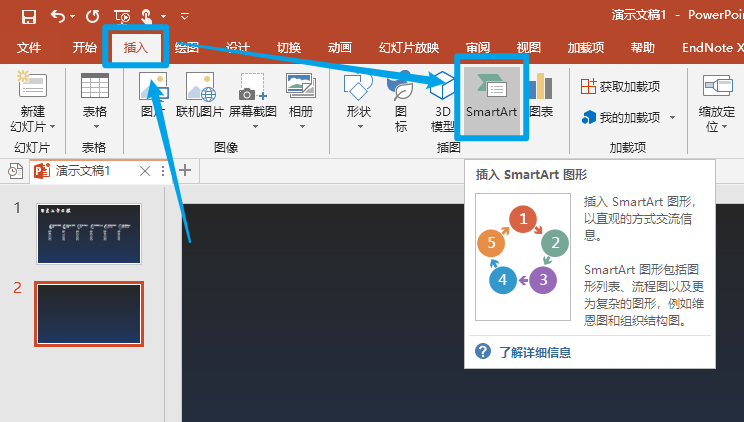
3、在【smartArt】中找到【流程】-【饼图流程】,并点击。
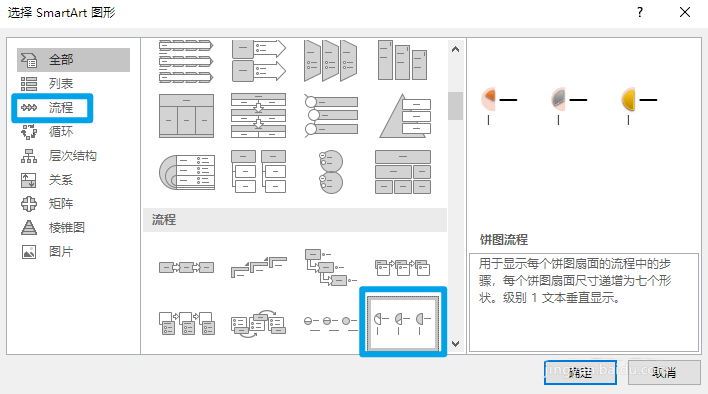
4、插入饼状流程后,找到【设计】-【文本窗格】,把准备好的文案复制进去。按【Tab】键可以缩进层级。
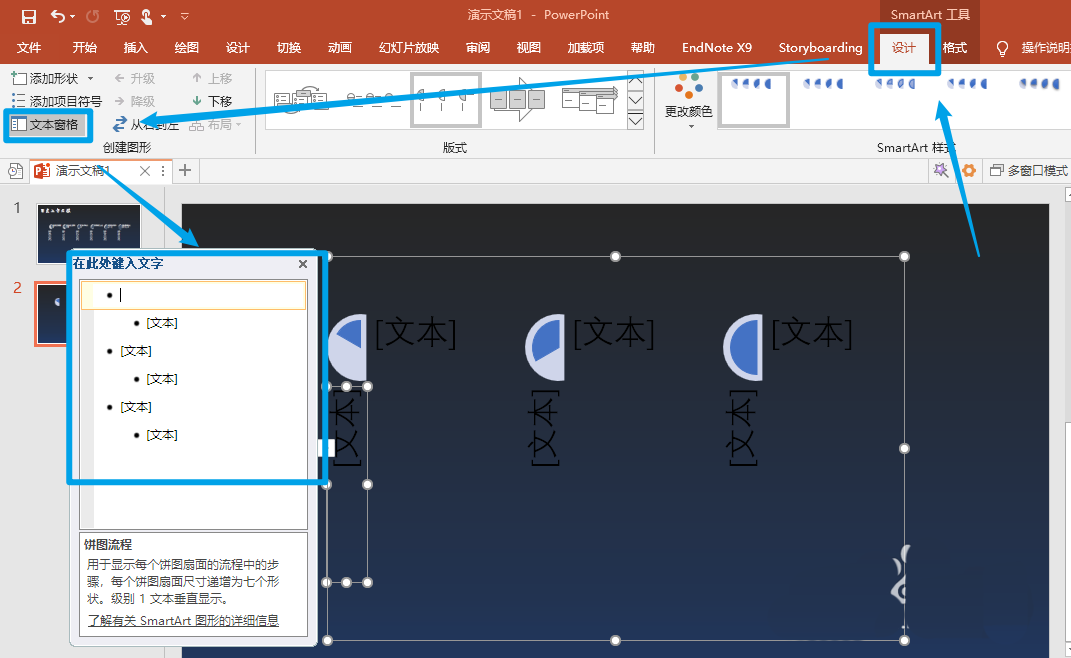
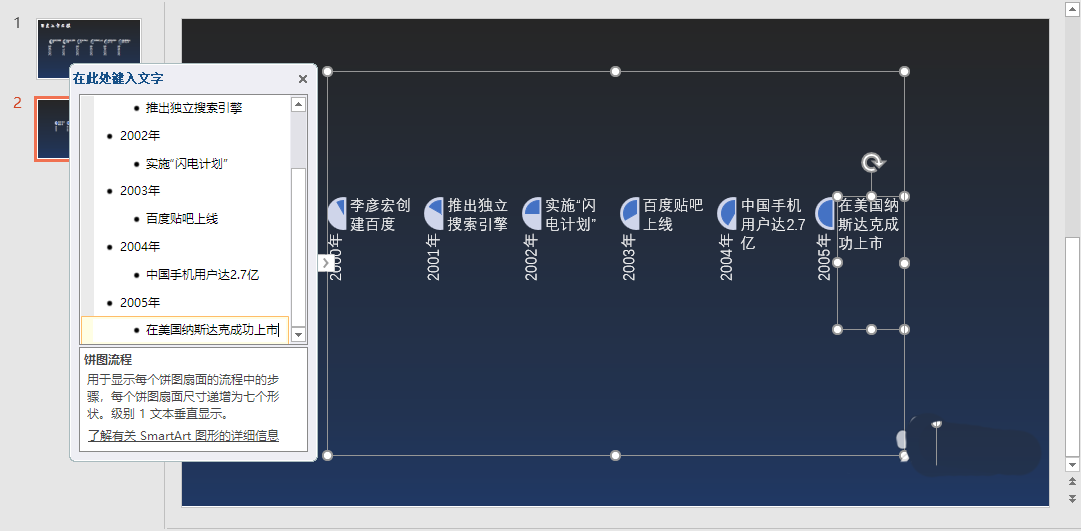
5、在【设计】-【更改颜色中】,我们可以选择合适的主题。但此时文字颜色也会随之改变,如何修改文字颜色呢?
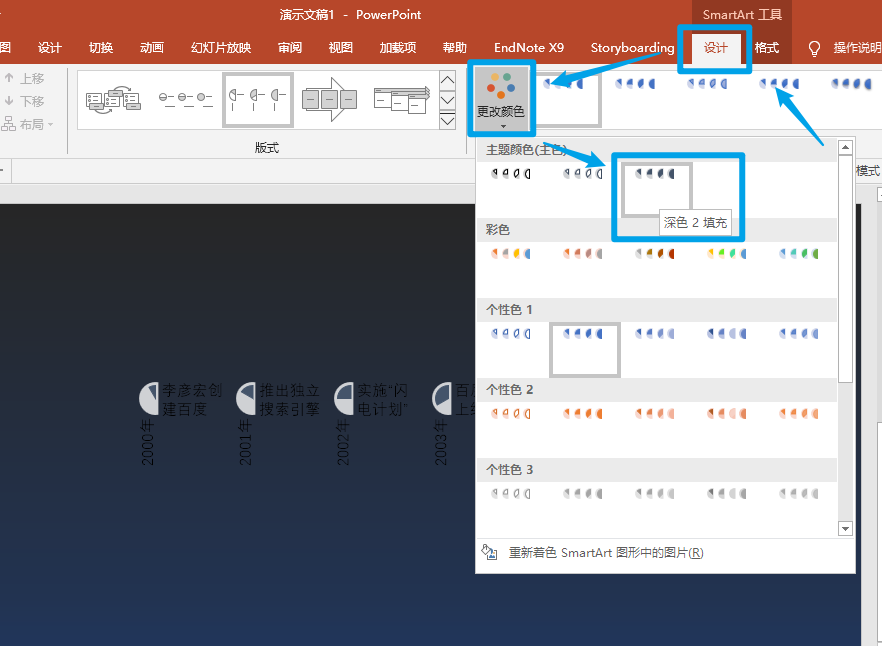
6、打开【文本窗格】,选中所有的文字,然后点击【开始】-【字体颜色】,设置字体颜色为灰色,和黑色背景形成鲜明对比。
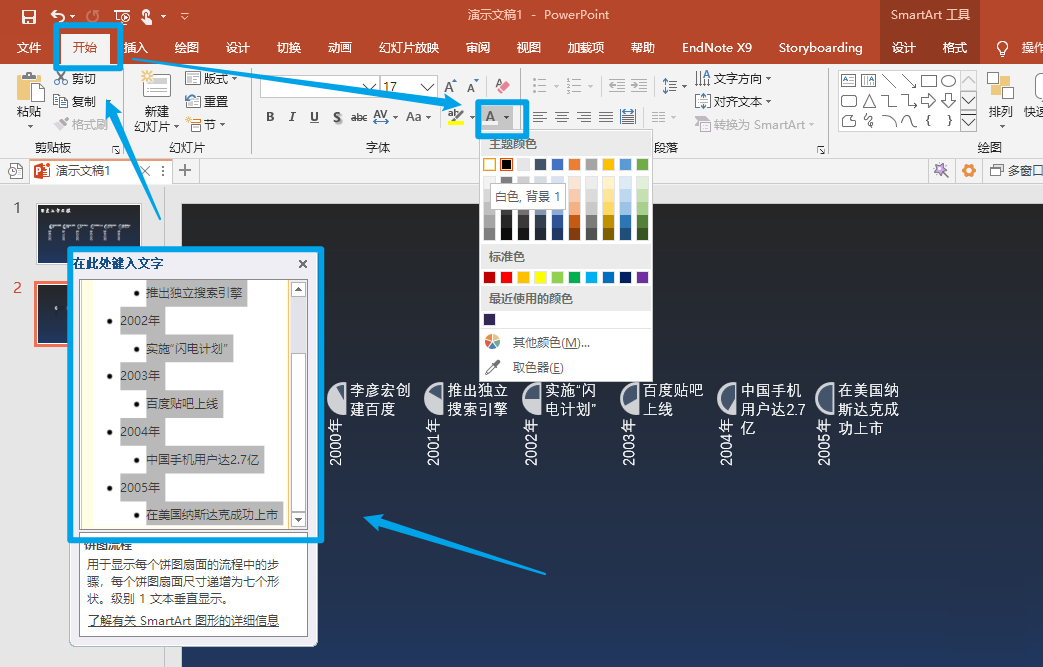
7、然后根据想要的效果进行微调,添加标题等内容。制作完毕的时间线图如下图所示。
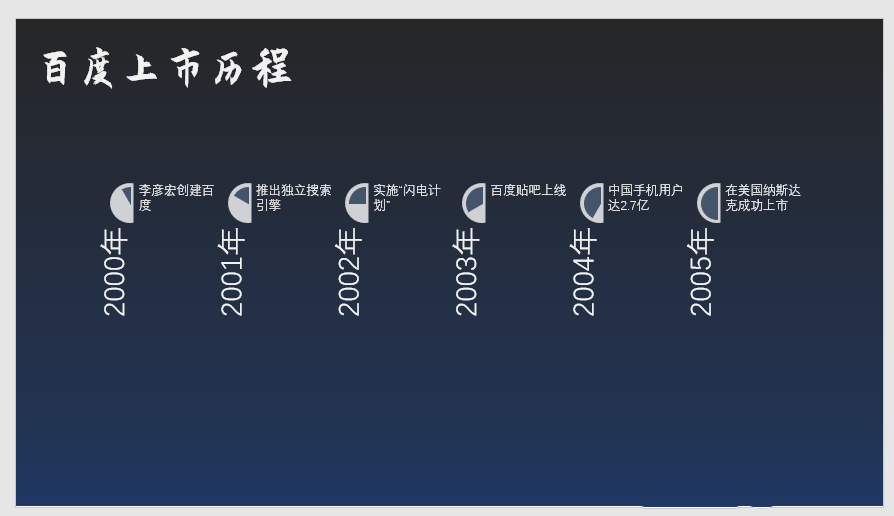
相关文章
-
ppt怎么绘制小红旗样式的时间轴? ppt时间轴模板的制作方法
ppt怎么绘制小红旗样式的时间轴?ppt中想要制作一个漂亮的时间轴样式,比如小红旗的样式,该怎么制作呢?下面我们就来看看ppt时间轴模板的制作方法,需要的朋友可以参考下02-14 -
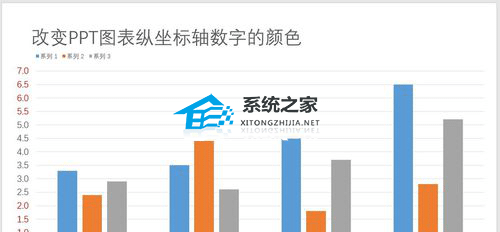
PPT图表纵坐标轴数字颜色怎么设置 PPT图表纵坐标轴数字颜色设置方法
当我们在PPT中插入图表时,有时还需对图表进行进一步的优化设置,例如下面小编带来的PPT修改图表纵坐标轴数字颜色的方法08-10